VPNを検討する際に安全性が気になると思います。安全性が低いと、情報が流出する可能性があるからです。
ではGlocal VPNの安全性は高いのでしょうか。
結論から言うと、日本企業が提供している国産VPNのため安全性は高いです。
Glocal VPNはサポートが手厚く、初めてVPNを使用する方に向いています。
本記事ではGlocal VPNを検討されている方に向けて、Glocal VPNの評判や料金、使い方を詳しく解説します。
よくある質問も併せて紹介しますので、ぜひ参考にしてください。
\ 申し込みはこちらから /
Glocal VPNの悪い口コミ評判まとめ
Glocal VPNの悪い評判を紹介します。
Glocal VPNは非常に良いサービスですが、少なからず悪い評判もありますので、紹介していきます。
- サーバー数が少ない
- 自動で接続が切れる
- 同時接続ができない
サーバー数が少ない
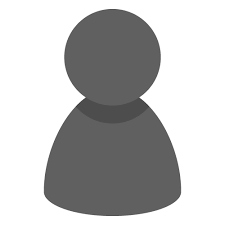
Amazon PrimeでVPNを使う場合 対策されているサーバーが多いので物量に物を言わせた方が結構安定しました
・NordVPN 5204台以上
・Glocal VPN 100台以上
・AtlasVPN 750台以上
サーバーの台数みると分かるのですがNord VPNが非常に多いのでこれからVPNする人はNordVPN…使おうね!
引用元:Twitter
サーバー数が少ないため、接続したい国のサーバーが利用できない場合や、サーバーの切り替えに制約がある場合があります。
ただし、Glocal VPNは利用者数が比較的少ないため、アクセスが集中してアクセスしづらい問題は起こりにくいでしょう。
また、機械の故障時にも複数のサーバーが存在するため、問題はないでしょう。
様々な国のサービスを利用したい方は、NordVPNなどサーバー設置国数が多いVPNサービスを選ぶことをおすすめします。
自動で接続が切れる
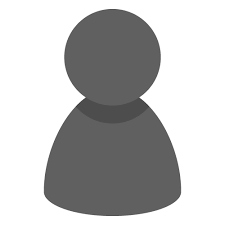
一度画面から離れてしまうと、接続が自動で切れることがあります。
iphoneで経験しました。
いつも繋ぎっぱなしにしておきたくない人にはかえって良い点なのかも。
引用元:ブログ
画面から離れると自動的にVPNの接続が切れる現象が起こります。
そのため、長時間利用する場合には再接続する必要があります。
作業やオンラインゲームなどのデータが消える可能性があるのでご注意ください。
VPNを長時間利用する時には、定期的にデータを保存しておくことをおすすめします。
同時接続ができない
同時接続が1台に制限されています。
そのため、スマートフォンやパソコンなど複数のデバイスを同時にVPN接続できません。
複数デバイスを利用したい方や、アカウントを家族と共有したい方は不向きです。
同時接続可能なデバイス数を増やしたい場合は、アカウントを追加しましょう。
Glocal VPNの良い口コミ評判まとめ
Glocal VPNの良い評判を紹介します。
Glocal VPNは非常に優れたサービスであり、さまざまな利点がありますが、その中でも特に優れている点を紹介します。
- 韓国でも使える
- 安心できる対応
- 様々な動画視聴サービスに対応している
韓国でも使える
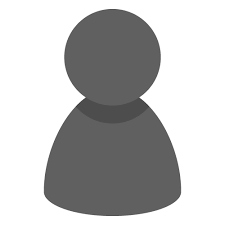
韓国に来て驚くのが日本で試聴していた動画アプリがほとんど見れなくなってしまうことです。
Netflix は 日本語字幕が無くなってしまいます…
そんな問題を解決してくれるのがこのアプリ
引用元:Instagram
韓国でも使用できます。
VPNがないと留学や出張、短期滞在をする際は地域によって特定のウェブサイトやサービスにアクセスできない場合があります。
しかし、韓国でも使えるGlocal VPNを利用することで、これらの制約を回避することができます。
インターネット状況は地域や時間帯により変動する可能性があるため、事前に評判を見ておきましょう。
安心できる対応
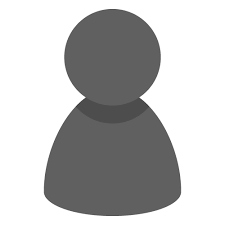
基本的にはメール問い合わせのみのようです。(2営業日以内に返信)
でも、私自身、何度か問い合わせをしましたが、営業時間内であれば当日に返事をもらえることも。
安心できました。
ちなみに、グローカルネットのHPには電話番号も掲載されていますので、どうしても電話がいい、という方はそちらに電話することもできそうです。
引用元:ブログ
営業時間内であれば当日に返信をいただけるなど、迅速に対応してもらえます。
また、ウェブサイトやアプリの操作方法、料金プランの確認、接続トラブルの解決など、様々な情報やサポートを日本語で提供していますので、安心して利用できます。
手厚く迅速なサポートが希望の方はGlocal VPNがおすすめです。
様々な動画視聴サービスに対応している
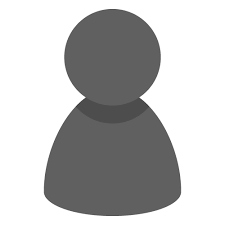
マイナーな動画視聴サービスにも対応していますね。
また、見られない動画視聴サービスがあった場合は個別対応もありと公言されています。
「特定の動画視聴サービスがどうしても見たいが、他のVPNでは見られなかった」という場合でも安心です。
引用元:ブログ
以下の動画サービスを視聴できます。
- Netflix (ネットフリックス)
- ABEMA(アベマ)
- TVer (ティーバー)
- Amazon Prime Video (アマゾンプライム ビデオ)
- Hulu (フールー)
- YouTube (ユーチューブ)
- DAZN (ダゾーン)
- Lemino(旧dTV) (レミノ)
- U-NEXT (ユーネクスト)
- GYAO(ギャオ)
- Paravi(パラビ)
- FOD(フジテレビオンデマンド)
- TELASA(テラサ)
- WOWOW オンデマンド
- Disney+(ディズニープラス)
- スカパーSPOOX
- バスケットLIVE
- J SPORT(ジェイスポーツ)
- Rakuten TV(楽天TV)
- NHKプラス
- dアニメストア
- 歌舞伎オンデマンドなど
引用元:公式サイト
VPNを利用することで、自身のインターネット接続を仮想的に日本に接続させることができます。
Glocal VPNは日本人向けのVPNサービスのため、日本国内の動画サービスが制約なく視聴可能です。
テレビ番組や映画、アニメ、ドラマなど、幅広いジャンルのコンテンツを提供しています。
日本人向けの動画コンテンツを制約なく視聴したい方は、Glocal VPNをおすすめします。
Glocal VPNを申し込む前に知っておきたい注意点とデメリット
- サーバー数が少ない
- 2年プランがない
- 日本の動画サービスのみ利用できる
サーバー数が少ない
同時接続が1台のみです。
スマートフォンやパソコンなど、複数のデバイスを利用したい方やアカウントを家族と共有したい方には不向きです。
また、利用できる国のサーバーは15カ国/100台と限られています。
サーバー数が少ないため、利用したい国のサーバーが利用できなかったり、サーバーを切り替える際に制約があったり大きなデメリットとなります。
2年プランがない
長期利用が1年までしか使えず、「1ヶ月・6ヶ月・12ヶ月」という3つのプランしか提供されていません。
一般的に他のVPNサービスでは1年から3年までの長期契約が可能で、割引率が高くなります。
長期間利用したい方は他のVPNをおすすめします。
Glocal VPNの12ヶ月プランは2.5ヶ月分お得になるため、1年間だけVPNを利用したい方にはおすすめです。
日本の動画サービスのみ利用できる
Glocal VPNは日本の動画サービスのみ利用できるVPNサービスです。
したがって、日本から海外向けのサービスを利用することはできません。
韓国のNaverTVやミュージックバンク、SBS、JTBC、アメリカのHBO MaxやParamount+など視聴することはできません。
もし日本以外のWebサービスにアクセスしたい場合は、世界中にサーバーを展開している他のVPNサービスを選ぶ必要があります。
Glocal VPNはこんな人におすすめ!3つのメリット紹介
- 日本語でサポートを受けれる
- 短期契約がとても安い
- 無料体験期間がある
日本語でサポートを受けれる
日本企業が運営しているため、公式サイトやサポートは全て日本語で提供されています。
一方、他のVPNサービスは主に海外で運営されているため、サポートや契約内容の確認は英語表記だったり不自然な日本語となることが多いです。
Glocal VPNは英語が苦手な方におすすめなVPNサービスで、万が一の不都合が起きても安心して利用できます。
短期契約がとても安い
Nord VPNやMillen VPN、Glocal VPNの1ヶ月の料金を表にまとめました。
| VPN名 | 料金(1ヶ月) |
| NordVPN | 1760円(税込)/月 |
| Millen VPN | 1738円(税込)/月 |
| Glocal VPN | 990円(税込)/月 |
他のVPNサービスと比べて、Glocal VPNは990円と安いことが分かります。
海外出張や旅行などで短期契約を検討している方には特におすすめです。
しかし、最大限に安価な料金で提供している代わりに、同時接続可能な台数は1台と制限されています。
同時接続数に拘りがなく短期利用を検討している方にとっては、大きなメリットです。
無料体験期間がある
7日間の無料体験期間があるため、VPN初心者でも検討しやすいです。
事前に動画配信サービスが視聴可能かどうか、通信速度が速いか遅いか、通信状況を確認できます。
無料体験期間が終了すると、自動的に料金が発生するので注意してください。
解約手続きを終了前に済ませるためには、解約フォームから事前に解約予約を行うことがおすすめです。
やり方は、「Glocal VPNの解約・返金方法を解説」で説明します。
Glocal VPNの契約・使い方を解説
契約方法や使い方について説明します。
契約方法
契約方法はデバイス関係なく、全て同じ手順です。
①Glocal VPN公式サイトの右上「お申込みはこちら」をクリックする
②注文フォームが表示されるので、以下の情報を入力する
- コースを選択する
- ユーザー数を選択する
- 契約者情報(名前やメールアドレス)を入力する
- 利用規約に✓を入れる
③「入力内容を確認する」をクリックする
④申込内容を確認したら「支払い方法入力へ進む」をクリックする
⑤クレジットカード情報を入力し、右「この内容で決済する」をクリックする
この時点で決済されます。
⑥お申し込みが完了しました画面に切り替わったら、申し込み完了
登録したメールアドレスにメールが来ているか確認しましょう。
メールに記載されているURLをクリックすると接続情報などが記載されています。
ダウンロード方法
PC(SoftEther)の場合
①マイページにログインし、初期設定接続ガイドの「SoftEther」「ソフトウェア入手」をクリックする
②アプリがダウンロードされる
③ダウンロードされたアプリをクリックする
④SoftEther VPNのセットアップウィザードポップアップが表示されるので「次へ」をクリックする
⑤インストールするソフトウェアの選択画面に切り替わるので「SoftEther VPN Client」をクリックする
⑥契約書を読み、「使用許諾契約書に同意します」に✓を入れて「次へ」をクリックする
⑦重要事項説明書を読み、「次へ」をクリックする
⑧インストールする場所を決め、「次へ」をクリックする
⑨「次へ」をクリックする
⑩インストール完了
⑪マイページの初期設定接続ガイドの「SoftEther」「プロファイル入手」をクリックする
⑫ダウンロードできたプロファイルをクリックする
⑬「接続設定ファイルをインポートしますか?」ポップアップが表示されるので「はい」をクリックする
⑭クライアント接続マネージャ画面の接続設定に追加される
⑮追加されたプロファイルを右クリックする
⑯「接続」をクリックする
PC(L2TP)の場合
①「ネットワークとインターネット」をクリックする
②上から3番目「VPN」をクリックする
③VPN接続の「VPNを追加」をクリックする
④VPN接続を追加画面が表示されるので、以下の情報を入力する
- VPNプロバイダーでは、Windows(ビルトイン)を選ぶ
- 接続名には、任意の自分が分かりやすい名称を入力する
- サーバー名またはアドレスには、接続サーバーを入力する
- VPNの種類には、「事前共有キーを使ったL2TP/Ipsec」を選ぶ
- 事前共有キーには、事前共有キーを入力する
- サインイン情報の種類には、「ユーザー名とパスワード」を選ぶ
- ユーザー名(オプション)には、ユーザー名を入力する
- パスワードには、パスワードを入力する
- 「保存」をクリックする
⑤VPN接続にVPNが追加されていれば、設定完了
マイページに、先ほど登録した接続サーバーと事前共有キー、パスワードが記載されています。
Android(OpenVPN)の場合
①アプリストアからOpenVPNをインストールする
②インストールされたアプリを開く
③内容を読んで「AGREE」をクリックする
④マイページにログインし、初期設定接続ガイドの「Android」「プロファイル入手」をクリックする
⑤プロファイルのダウンロードが完了したら、「開く」をクリックする
⑥「Import ovpn profile?」ポップアップが表示されるので「OK」をクリックし、プロファイルをインポートする
⑦Usernameポップアップが表示されるので「Save password」「Connect after import」に✓を入れる
⑧IDとPWを、「Username」「Password」に入力する
⑨「ON/OFF」をタップして接続する
ボタンがグリーンになったら接続中です。
iPhone(L2TPの場合)
①「設定」を開き、「一般」から「VPN」をクリックする
②「VPN構成を追加」をクリックする
③以下の情報を入力する
- タイプには、「L2TP」を選ぶ
- 説明には、任意の自分が分かりやすい名称を入力する
- サーバには、接続サーバー先を入力する
- アカウントには、マイページに掲載されているIDを入力する
- パスワードには、マイページに掲載されているパスワードを入力する
- シークレットには、事前共有キーを入力する
- 「完了」をクリックする
④設定のVPN欄に、先ほど設定したVPNが追加されていれば完了
⑤VPNの「状況」をクリックし、ONにすれば接続完了
Glocal VPNの解約・返金方法を解説
GlocalVPNでは、無料体験期間が7日間あります。
利用する場合は期間内に解約手続きを行う必要があります。
無料体験期間が終了する前に解約手続きを済ませるためには、事前に解約フォームから「解約予約」を行っておくことがおすすめです。
解約方法
①契約時に届いたメールに記載されているURLをクリックしマイページにログインする
②マイページが表示されるので、一番下の右「解約フォーム」をクリックする
③ご解約フォームが表示されるので、以下の項目を入力する
- 注文番号(マイページに記載されています。)
- 名前
- メールアドレス
- 利用端末
- 利用国
- 解約理由
注文番号や名前、メールアドレス、解約理由は必須事項なので必ず入力しましょう。
④「入力内容を確認する」をクリックする
⑤質問フォームが表示されるので、以下の項目を入力する
- 名前
- メールアドレス
- 利用端末
- 利用国
- お問い合わせ内容
⑥「解約手続きを進める」をクリックする
⑦確認画面が表示されるので、内容を確認して「解約完了へすすむ」をクリックする
⑧解約完了
サイトに「ご解約のお手続きが完了いたしました。」が表示されたり、確認メールが届いていれば解約完了しています。
解約後も無料お試し期間までは利用可能です。
Glocal VPNの基本情報まとめ
| 運営会社 | 株式会社グローカルネット |
| 料金 | 990円(税込) / 1カ月 4,950円(税込) /6カ月 9,350円(税込)/12カ月 |
| VPNサーバー数 | 100台以上(15ヶ国) |
| 接続デバイス数 | 1台 |
| 無料体験 | 7日間の無料体験あり |
| ノーログポリシー | あり |
| サポート | メール、お問合せフォーム |
| 公式サイト | https://glocalnet.jp/lp/vpn_movie/index.html |
GlocalVPNは、株式会社グローカルネットが提供している国産VPNで、以下の特徴があります。
- 公式サイトを含む全ての情報が日本語で提供されている
- 海外から日本の動画配信サービスを視聴できる
- 7日間の無料体験期間が提供されている
業界では珍しく日本企業が運営しているため、英語が苦手な方でも使いやすく安心して利用できます。
また、NetflixやABEMAなどの一般的なサービスから、NHKプラスやTBS FREEなどのマイナーなサービスまで幅広く日本のサブスクリプションサービスに対応。
7日間の無料体験もついてるので初めてVPNを利用する方でも気軽に試すことができます。
Glocal VPNの料金プランと基本情報
以下の表のように利用期間に応じたプランが用意されており、利用スタイルや予算に合わせて選択できます。
| 契約期間 | 月額料金 |
|---|---|
| 1ヶ月 | 990円(税込)~ |
| 6ヶ月 | 4,950円(税込)〜 |
| 12ヶ月 | 9,350円(税込)〜 |
6ヶ月プランは1ヶ月分がお得になり、12ヶ月プランは2.5ヶ月分がお得になります。
長期的な利用を考えている方は、12ヶ月プランをおすすめします。
また、7日間のお試し期間が設けられているため自分に合ったサービスかどうかを判断しやすいです。
Glocal VPNはどこの会社?信頼性は?
日本企業、株式会社グローカルネットが提供しており信頼性が高いVPNサービスです。
海外のVPNサービスは、違和感を感じる日本語や英語でのやり取りをする必要があります。
しかしGlocalVPNはウェブサイトやアプリの操作方法、料金プランの確認、接続トラブルの解決などのサポートが日本語で提供されているため、安心して利用できます。
英語が苦手な方におすすめのVPNです。
Glocal VPNの支払い方法
GlocalVPNの支払い方法は、クレジットカードのみです。
MasterやVisa、JCB、アメリカンエキスプレス、ダイナースに対応しています。
そのため、クレジットカードを持っていない方にとっては利用が難しいです。
口座振替や電子マネー、暗号通貨などの支払いを希望される方には、別のVPNサービスをおすすめします。
Glocal VPNによくある質問を初心者向けに解説
中国の接続状況やクーポンなど、Glocal VPNに関する質問をまとめました。
Glocal VPNは中国では繋がらない?
利用可能です。
中国ではインターネット環境が厳しく規制されており、多くのウェブサイトやサービスのアクセスに制限がかけられています。
GlocalVPNは2019年のアップデートにより、中国から簡単に通信することができるようになりました。
中国のインターネット状況は地域や時間帯により変動する可能性があるため、事前に評判を見ておきましょう。
クーポンはありますか?
2023年7月14日現在、クーポンはありません。
専用アプリはありますか?
専用アプリが提供されており、ワンタッチの接続が可能なため、利便性に優れています。
WindowsやLinux、MacOS、iPhone、Androidに対応しています。
無料でサービスを利用できますか?
7日間の体験期間であれば完全無料でご利用いただけます。
ご利用継続を希望する場合には、解約手続きを行わない限り自動的に更新されるのでご注意ください。
自動更新による課金を避けるためには、お試し期間中に解約手続きを行っていただく必要があります。
通信速度が遅いのですが….
以下のようにお試しください。
①接続方法を変更する
GlocalVPNでは、SoftEtherやOpenVPN、L2TPなど、複数の接続方法から選択できます。
接続が一時的に不安定になっている場合は、異なる接続方法を試してみることをおすすめします。
②端末やアプリを再起動する
利用中の端末やVPNアプリを再起動してみましょう。
Wi-Fi接続を使用している場合は、Wi-Fiを一度切断してから再接続することも有効です。
アプリの場合は、一度アプリを終了させてから再度ダウンロードすることで問題が解消される場合があります。
これらの手順を試しても問題が解決しない場合は、サポートにお問合わせすることをおすすめします。
Glocal VPNを契約するだけで動画が見られるのですか?
いいえ、動画コンテンツの申し込みとダウンロードを別途行っていただく必要があります。
VPNは、海外からでも安全かつ快適に動画コンテンツにアクセスできるようになるツールです。
契約やダウンロード済みの動画コンテンツが海外からアクセスできない場合にご利用いただけます。
海外にいるのですが、iPhoneやAndroidを使って日本の動画コンテンツのアプリをダウンロードできません…
日本のアプリをダウンロードするには、日本のApple IDまたはGoogle Playストアのアカウントが必要です。
Apple IDまたはGoogle Playストアのアカウントが海外のアカウントに紐づいている可能性があります。
日本のApple IDまたはGoogle Playストアのアカウントを取得しましょう。
アカウントを取得し、日本のアカウントに切り替えることで日本の動画コンテンツのアプリをダウンロードすることができます。
複数ユーザー契約をしているが、一部のユーザーのみ解約したい…
お問い合わせフォームに、解約希望のユーザーの情報や詳細を送りましょう。
解約フォームから解約すると全てのユーザーが解約されてしまうので、ご注意ください。








